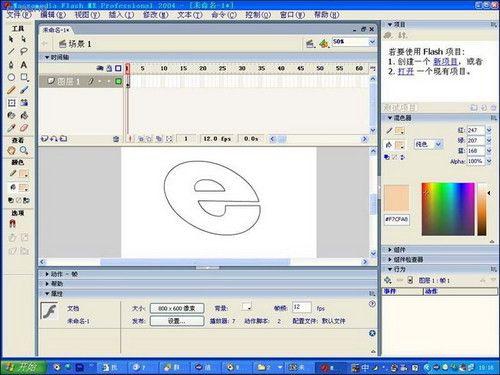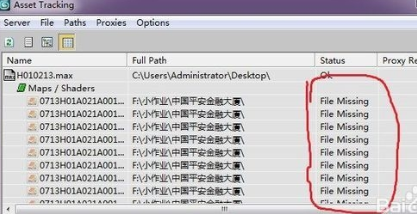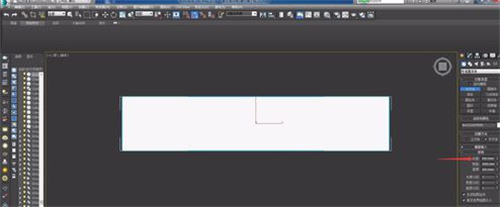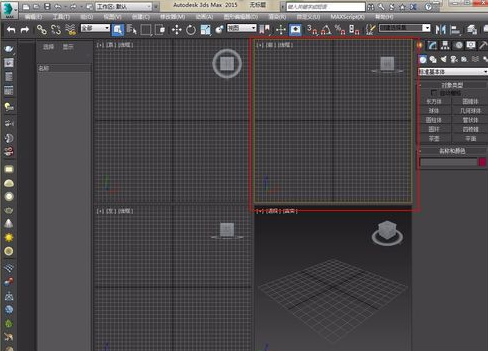3dmax打开时显示缺少外部文件的解决方法与步骤(3dmax打开文件显示缺少外部文件)优质
3dmax打开时显示缺少外部文件怎么办?是什么原因?从网上下载模型后。经常会遇到缺少外部文件的问题。本文小编将为大家带来3dmax打开时显示缺少外部文件的解决方法与步骤。有需要的小伙伴们快来和小编一起看看3dmax打开时显示缺少外部文件如何解决吧。3dmax打开时显示缺少外部文件的解决方法与步骤如下:
步骤一。用3dmax打开模型。打开时显示缺少外部文件。我这里显示是这一个窗户的文件丢失。然后打开的3dmax模型这一面墙都没有窗户。

步骤二。在3dmax软件界面。按shift+T快捷键调出资源追踪框。

步骤三。在资源追踪里面可以看到每一个贴图的状态。3dmax显示缺少外部文件的就是导致我们开始打开报错的原因。右击文件缺失行。选择设置路径。

步骤四。点击3dmax设置路径。将正确的文件名称及路径选择上。然后点击确定。

步骤五。设置完成之后你会发现这一个贴图的状态已经变成正常的了。3dmax打开时显示缺少外部文件的问题解决了。模型如下图所示:

以上五个步骤就是3dmax打开时显示缺少外部文件的解决方法。希望本文的方法分享可以给小伙伴们带来帮助。快速找回缺少的文件。正常显示3dmax模型。
更多精选教程文章推荐
以上是由资深渲染大师 小渲 整理编辑的,如果觉得对你有帮助,可以收藏或分享给身边的人
本文标题:3dmax打开时显示缺少外部文件的解决方法与步骤(3dmax打开文件显示缺少外部文件)
本文地址:http://www.hszkedu.com/24447.html ,转载请注明来源:云渲染教程网
友情提示:本站内容均为网友发布,并不代表本站立场,如果本站的信息无意侵犯了您的版权,请联系我们及时处理,分享目的仅供大家学习与参考,不代表云渲染农场的立场!
本文地址:http://www.hszkedu.com/24447.html ,转载请注明来源:云渲染教程网
友情提示:本站内容均为网友发布,并不代表本站立场,如果本站的信息无意侵犯了您的版权,请联系我们及时处理,分享目的仅供大家学习与参考,不代表云渲染农场的立场!